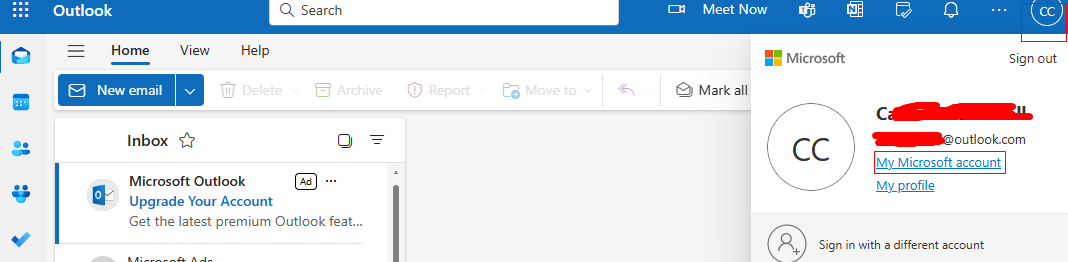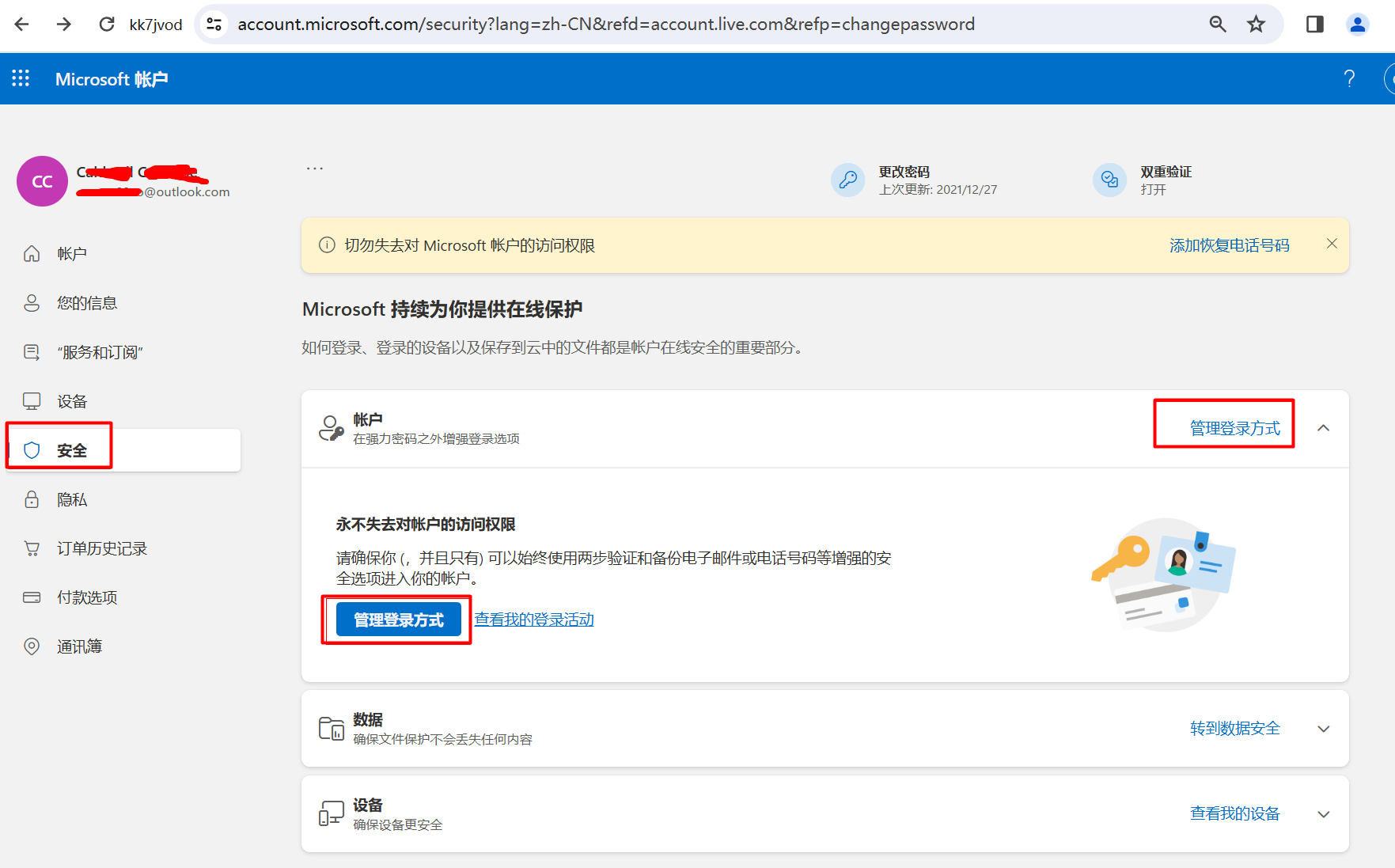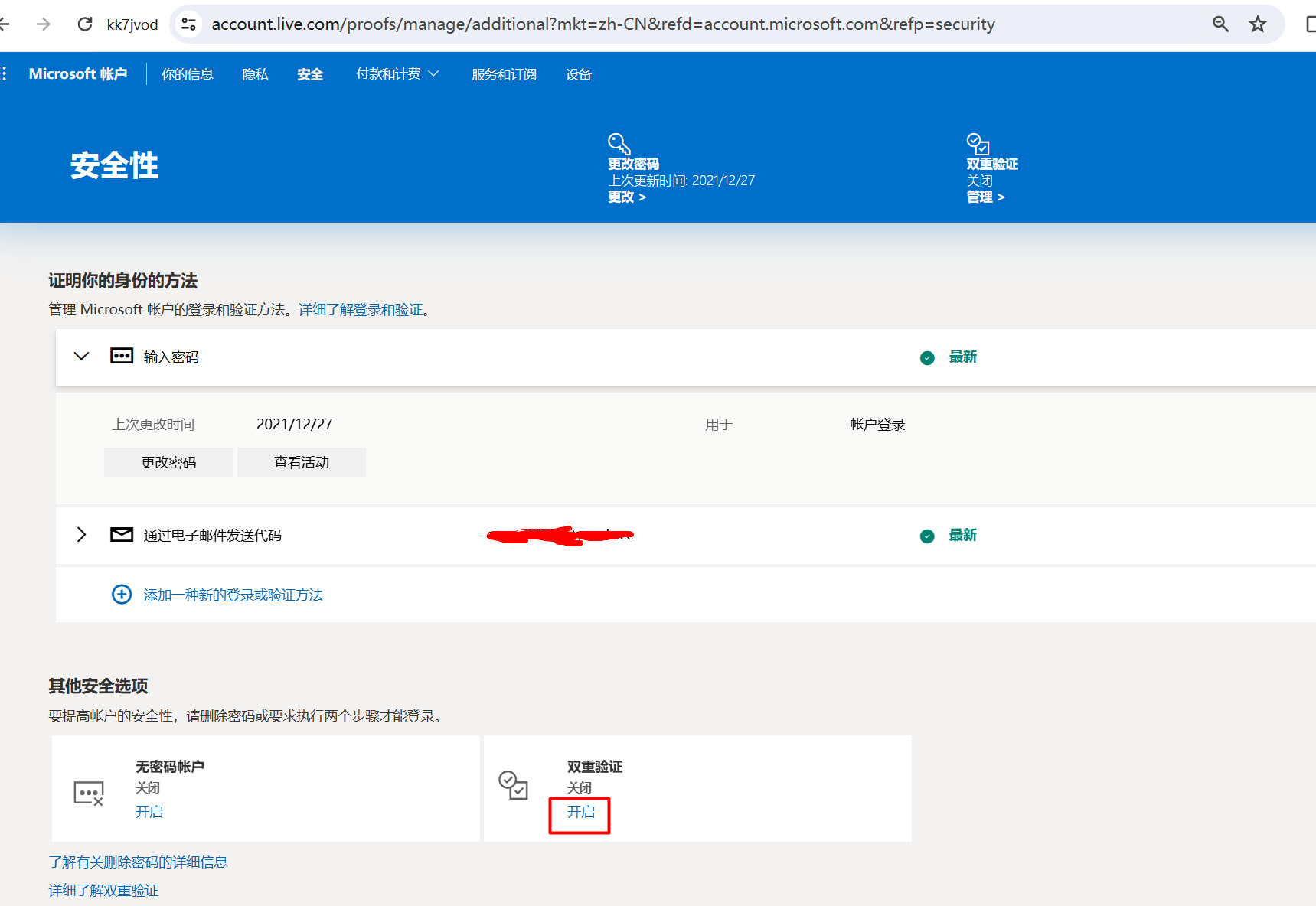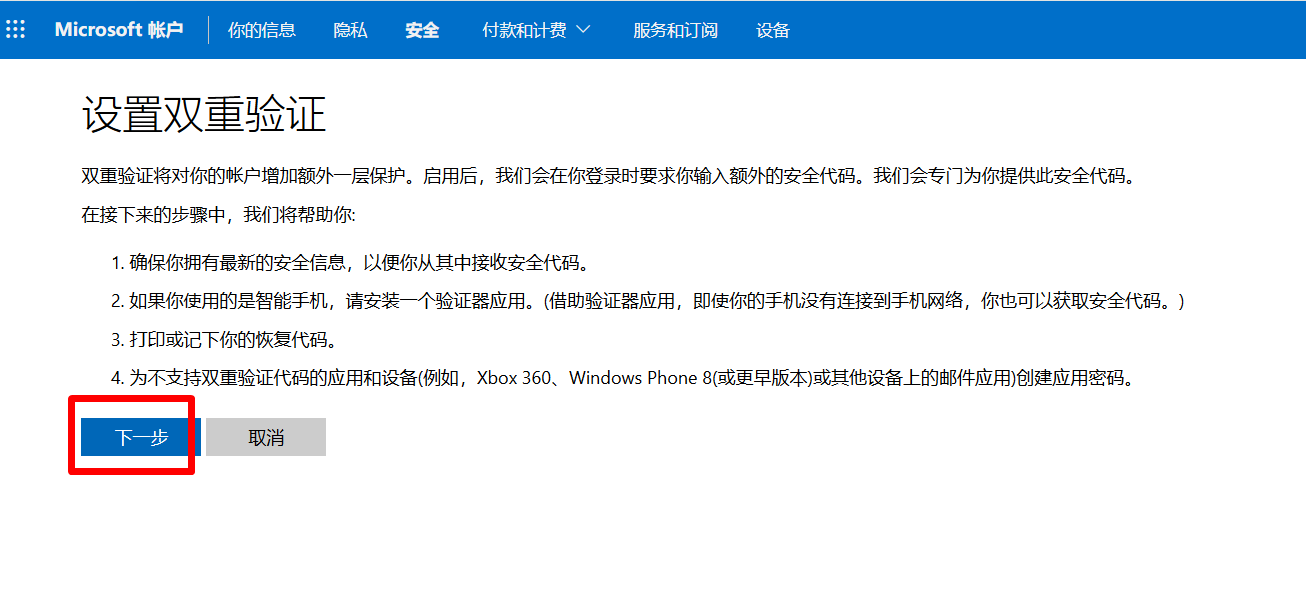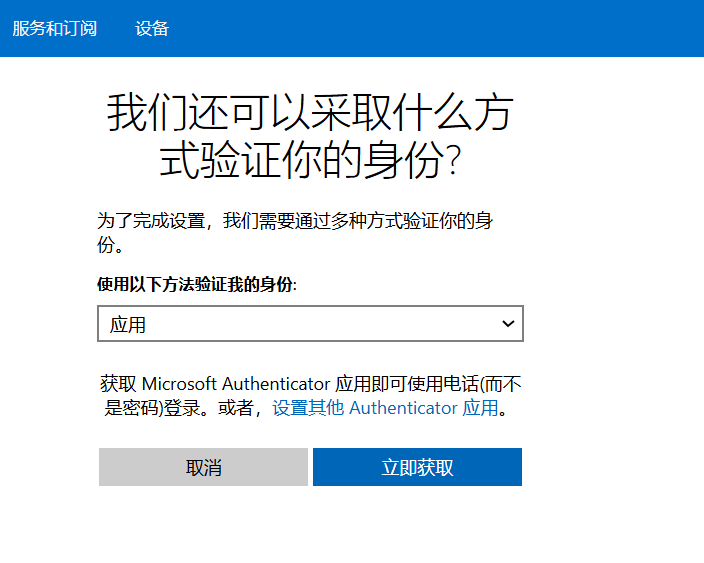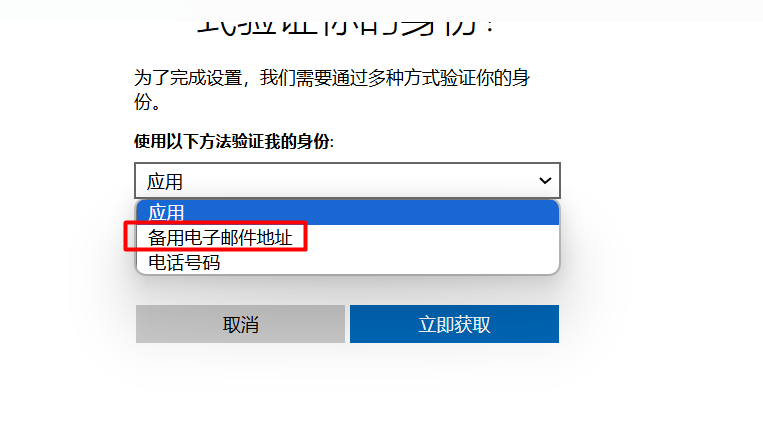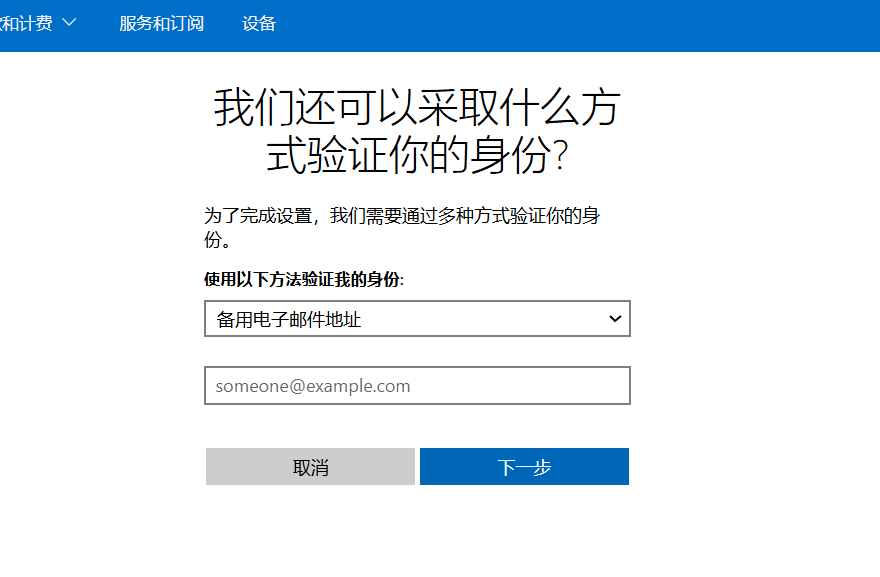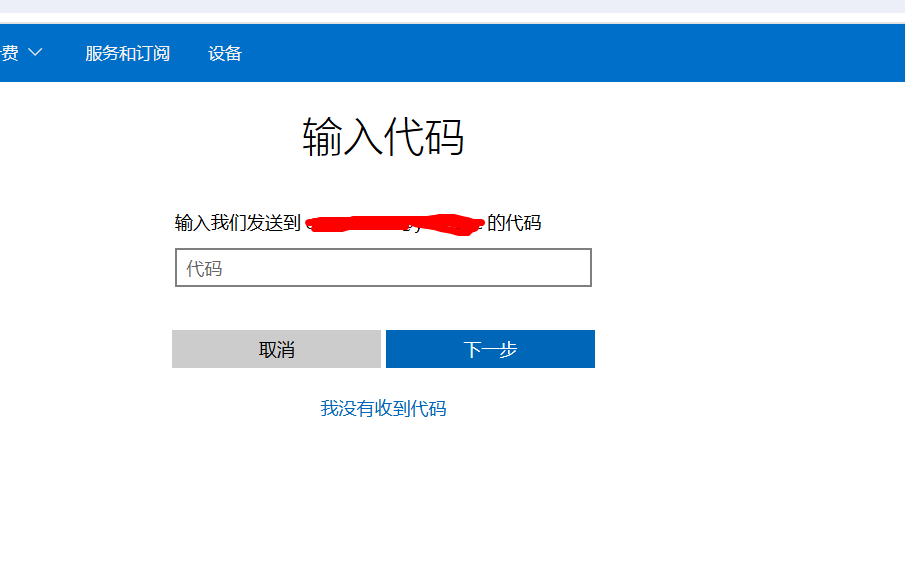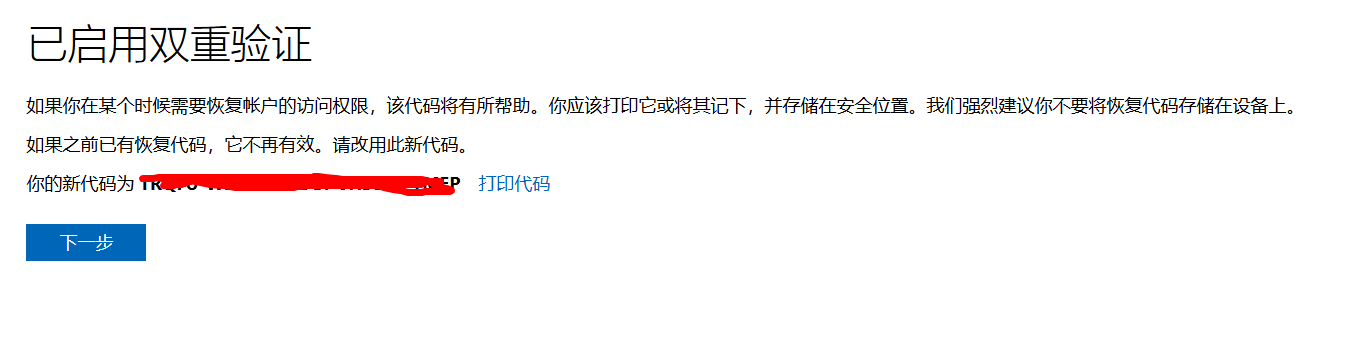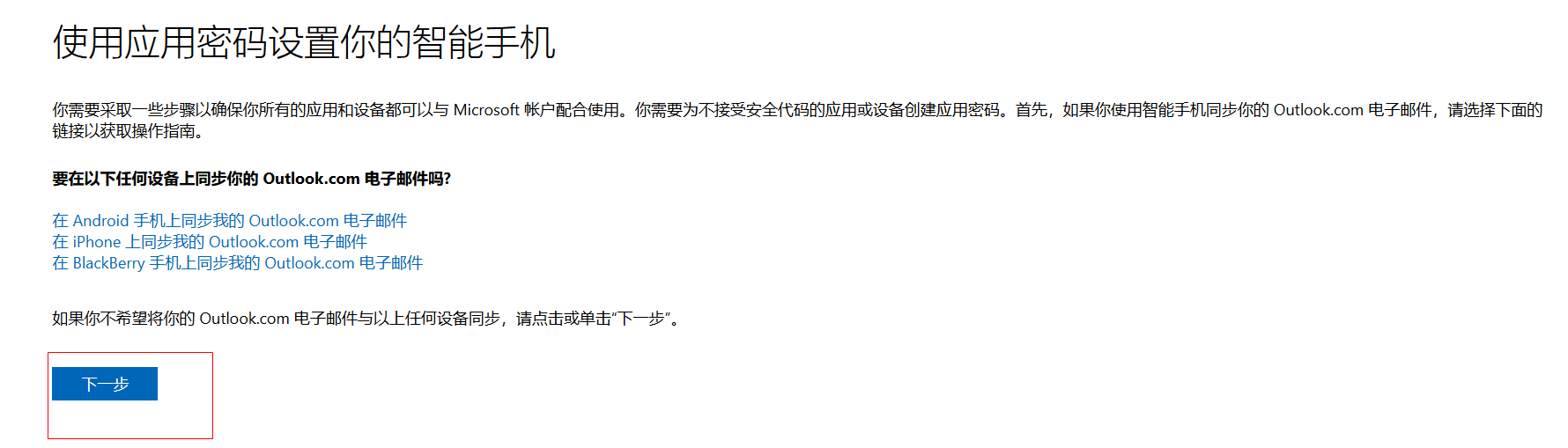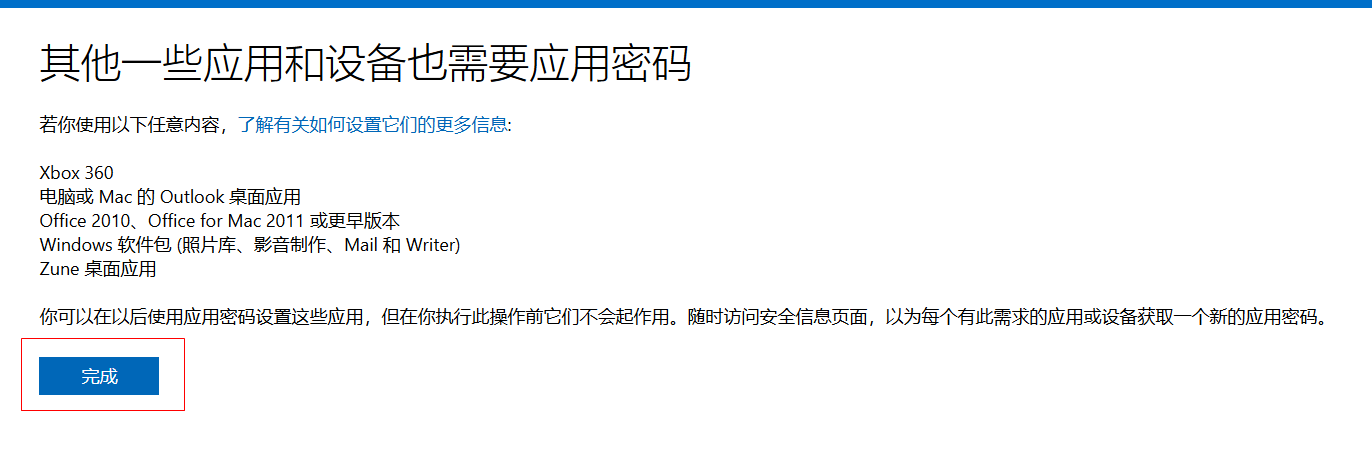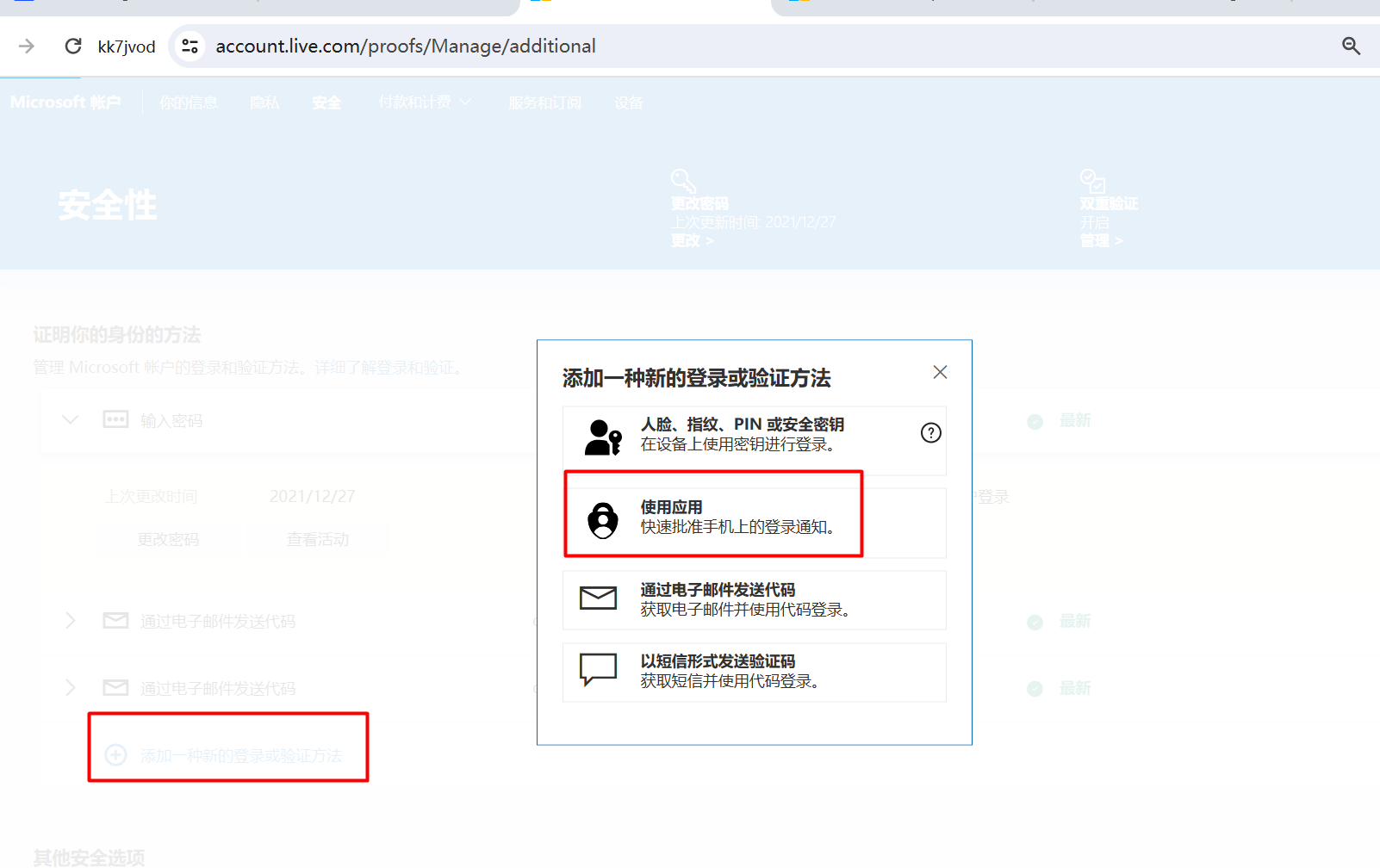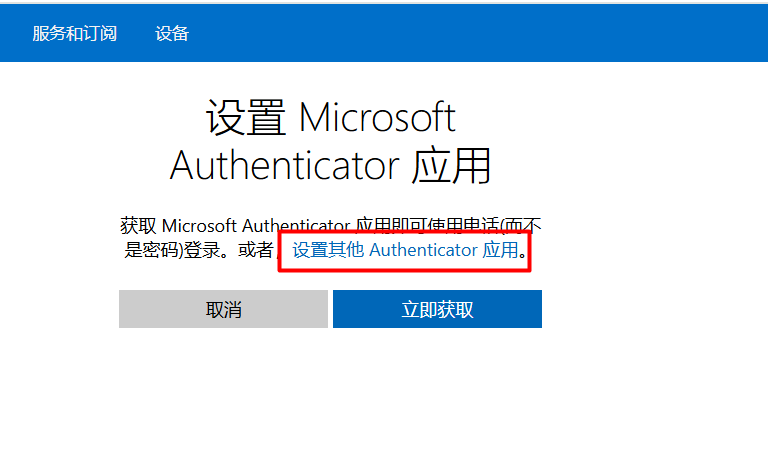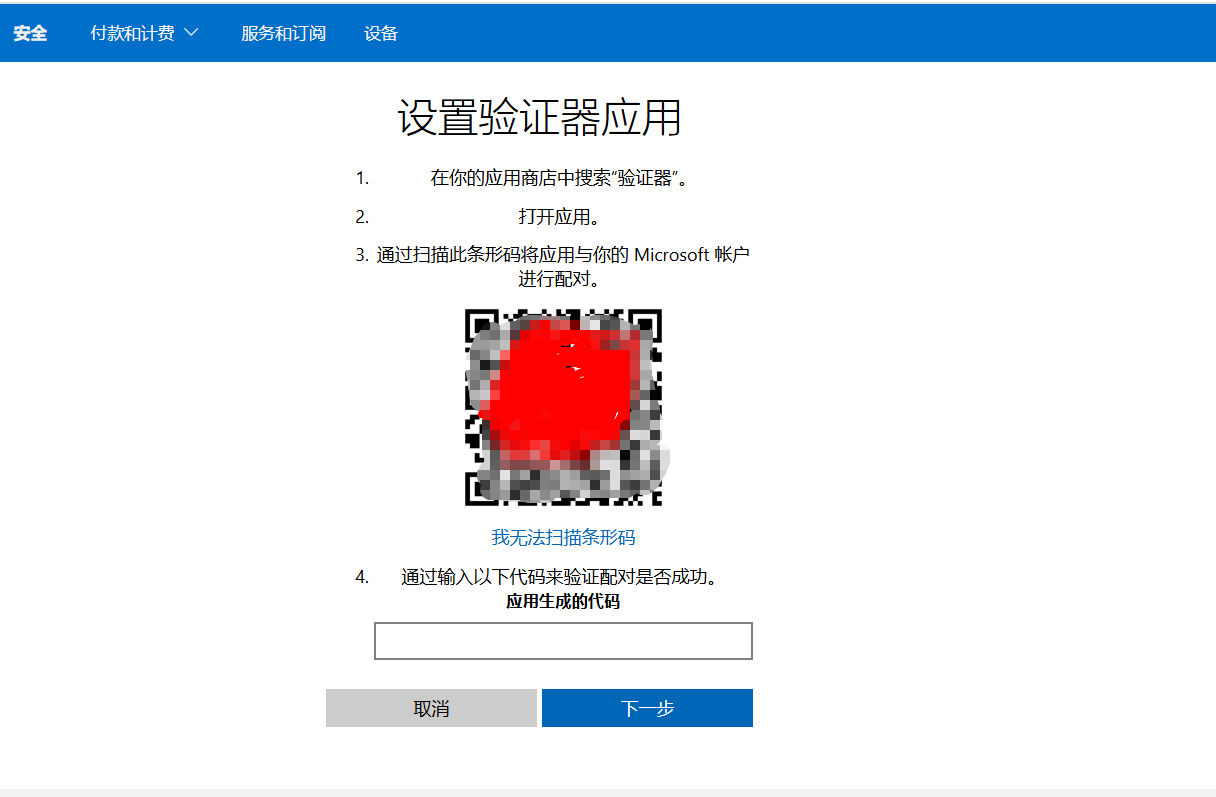登录进去你的微软邮箱后,点击右上角的图标,再点击: My Microsoft Account:
找到左侧的安全,再点击:管理登录方式,如图:
找到最下方的 双重验证,点击 “开启”:
点击 下一步:
使用以下方法验证我的身份:
这里有三种方法,可以选择 应用,备用电子邮箱地址,电话号码:
这里我选了备用电子邮箱地址,相当于添加多一个备用邮箱地址,相对另2种方式这种相对来说是最方便的。
接着填入你的备用邮箱:
输入备用邮箱收到的验证码:
这样就算是启用了2步验证了:
将那行新代码 记录下来。以后账户有什么问题的时候可能会用到。
这里直接点击下一步即可:
完成:
后续 如果有需要,也可以开通 Microsoft Authenticator, 就是类似于谷歌验证工具 手机APP的那种验证码:
找到 添加一种新的登录或验证方法:
选择“使用应用”:
选择 设置其他 Authenticator 应用:
去应用商店 下载个 Microsoft Authenticator , 再用手机扫描你的二维码即可: